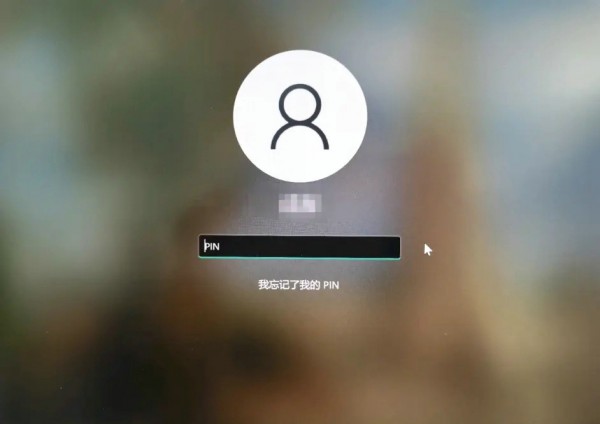我们在使用win11系统的时候会设置pin码来帮助自己的电脑数据,不过也有不少的用户们在设置pin码的时候显示此设备上的安全设置已更改,pin码不再可用那么这要怎么办?用户们可以进入疑难解答里面来进行设置,下面就让本站来为用户们来仔细的介绍一下win11开机显示此设备上的安全设置已更改,pin码不再可用怎么办?吧。
win11开机显示此设备上的安全设置已更改,pin码不再可用怎么办?
首先,在出现你的PIN不可用、需要重新设置PIN的页面,按住shift键并选择重启。稍后会出现请稍后字样,然后进入重启。接着进入高级页面。

2、选择疑难解答。
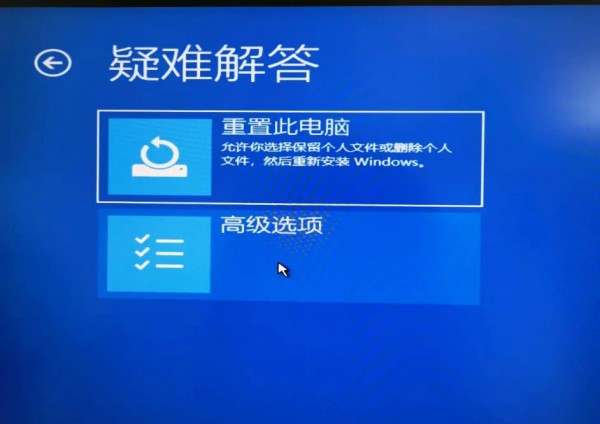
4、选择高级选项。
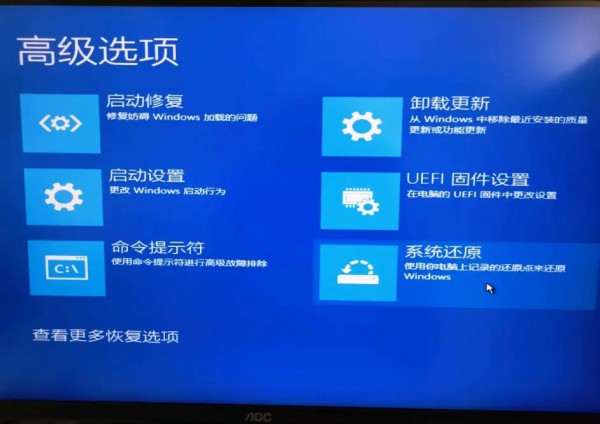
5、选择系统还原,之后进入还原页面。

还原页面时,请选择一个时间最近且未设置启动项的还原点。完成后点击"完成"。
7、选择还原点。
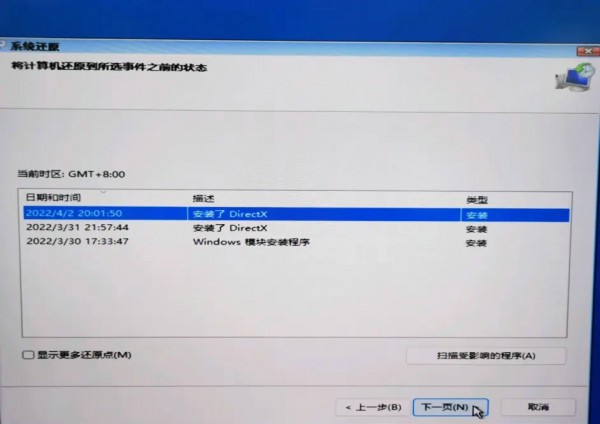
8、点击完成还原。
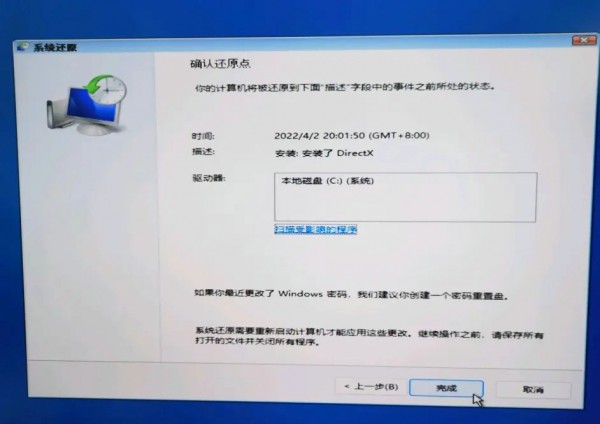
9、还原完成。